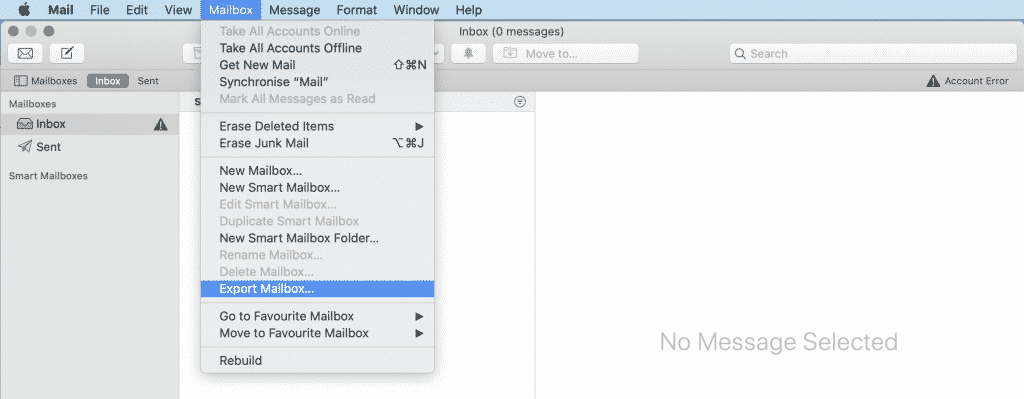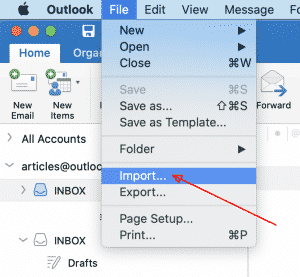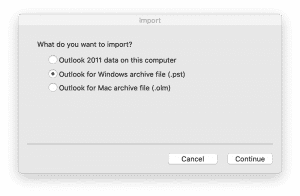Kullanıcılar farklı nedenlerle posta istemcileri arasında geçiş yapar. Bazen, sınırlı işlevsellikten memnun değiller. Bazen, bu şirket politikası. iyi ki, Microsoft istemcisi artık her iki işletim sistemiyle de uyumlu, bu da görevi daha uygulanabilir kılar.
Outlook Mac Mail: Aynı İşletim Sistemi
Outlook, kapsamlı özellikleri sayesinde bir iş iletişiminin fikstürüdür. Platformlar arası geçiş zorlu bir girişimdir. Sorun şimdi çözülmesine rağmen, bu bir tek tıklatma prosedürü değildir. Yani, Outlook için Mac Mail'de posta kutularını verme?
Bu küçük yönerge, Mac Mail iletilerini ve klasörlerini Mac OS için Outlook'a dönüştürme yolunu açıklar:
- Mac Mail uygulamasını çalıştırın, dışa aktarmak istediğiniz klasörü seçin ve menüye gidin Posta kutuları, o zaman tıkırtı Posta kutusu ver...
- Konumu belirtin (Hedef klasör) dışa aktarılan posta kutusunu kaydetmek ve kaydetmeyi onaylamak için.
- Diğerlerini dışa aktar Mac Mail bu şekilde klasörler.
- Posta kutusu dosyalarınızı Posta arşivleyin ve dropbox'a yükleyin, box.com veya wetransfer hizmeti, sonra bir indirme oluşturun (Paylaş) bağlantı.
- İndirme bağlantısını buraya gönderin: https://convertemail.online/start-the-conversion/
* – e-postanızın doğru bir şekilde belirtildiğinden emin olun… - dönüşüm sonuna bekleyin, raporu inceleyin ve bir sonuç indirin Pst dosya.
- Mac OS için Outlook'u çalıştırın ve menüyü kullanın Dosya > İthalat…
- PST içe aktarma seçeneğini seçin.
- Dönüştürme hizmetinden aldığınız PST dosyasının üzerine gelin ve Mac için Outlook'a alın.
Bu kadar.
Mac için Outlook'u Apple Mail'e Verme
Outlook'u Mac Mail'e aktarmak için sürükleyip bırakamazsınız. İçe Aktar özelliği bunun için çalışmıyor, ya. Mac için Outlook'u Apple Mail'e dönüştürmenin yolları olup olmadığı, ya da tam tersi, çok dikkatli olmalısın. Kullanıcıların artık başarılı olmak için dosya uzantılarını değiştirmesi gerekiyor. Aynı işletim sisteminde bile, posta istemcileri çatışıyor, Mac Mail'in Mac için Outlook'a aktarılmasını önler.
Sahne 1: V2 çoğalt
V2 veya V6 başlıklı bir klasör bulmanız gerekir (Mac sürümüne bağlı olarak). Masaüstünüzde bir kopyasını oluşturun. Konumu nasıl bulacağınızdan emin değilseniz, bulucu menünüzün ‘Git’ seçeneğini kullanın. Buradan, “Klasöre Git” i seçin ve gerekli yolu yazın. Şuna benziyor: ~ / Library / Posta /
Sonuç olarak, şimdi klasörü görmelisin. Sürükle ve bırak yöntemiyle Masaüstünüze taşıyın. İşlem boyunca Option tuşunu basılı tutmayı unutmayın. Bu şekilde, bir kopya oluşturulur ve Masaüstünüze sabitlenir. Orijinal dosyanın sağlam olduğunu kontrol etmeyi unutmayın! Aksi takdirde, bir aksaklık olursa yazışmalarınızı geri yükleyemeyebilirsiniz.
Sahne 2: Taşınma
Klasörün yeni oluşturulan kopyasını açın. Sağ üstte bulunan Spotlight arama özelliğine ilerleyin. Sonraki, klasördeki posta veri dosyalarını arayabilirsiniz.
- ".Emlx" girin (Mac Mail için posta depolama biçimi olan).
- Mail.app içinde depolanan mesajların bir listesi görüntülenir.
- Masaüstüne Dön.
- Yeni bir klasör oluşturun ve buna göre adlandırın - ör., MailCopy.
- Pencerede, tüm öğeleri seçin ve içindeki klasöre sürükleyin 4.
Sahne 3: İsimleri Atama
Outlook'ta okunabilirlik için yeniden adlandırma gerekiyor. Her dosya adı bileşiktir: nokta ile ayrılmış bir ad ve uzantı içeriyor. Dosyaları yeniden adlandırarak uzantıları değiştirin. iyi ki, her biri ile ayrı ayrı çalışmak zorunda değilsiniz.
“MailCopy” klasöründeki tüm grubu seçin, ve sağ tıklayın. Menüde, “Y Dosyalarını Yeniden Adlandır” ı seçin. Şimdi, Finder özelliği sonları toplu olarak değiştirir. Sonlar * .emlx yerine * .eml olarak değiştirilmelidir..
IMAP sunucusunu kullanmadığınız sürece, Apple Mail'i Mac için Outlook'a geçirmek için yalnızca bir adım kaldı! Son olarak, değiştirilen dosyaları kolayca taşıyabilirsiniz - sadece sürükleyip bırakın. Klasör yapısının otomatik olarak yeniden oluşturulmadığını bulmak sizi hayal kırıklığına uğratabilir. bundan dolayı, toparlanmak için hazırlıklı ol.
Diğer taraftan: Mac Mail'de Outlook
- Klasör oluştur (örneğin, Kopyalanan Posta) masaüstünde.
- Outlook'u açın ve istediğiniz klasörü Kopyalanan Posta'ya sürükleyin. Kopyalanan dosyalar şimdi * .MBOX uzantısına sahip olacak.
- Mac Mail'i açın ve "Posta kutularını içe aktar" özelliğini kullanın.
- M Dosyaları Mbox biçiminde seç ’ve‘ Devam et’i seçin.
- Doğru kaynağı seçin ve ‘Bitti’yi tıklayın.
Mac için Outlook'ta postaları nasıl arşivleyeceğinizi merak ediyorum? Kolay! Mesaj aralığını seçin ve üstteki Arşiv düğmesini kullanın.